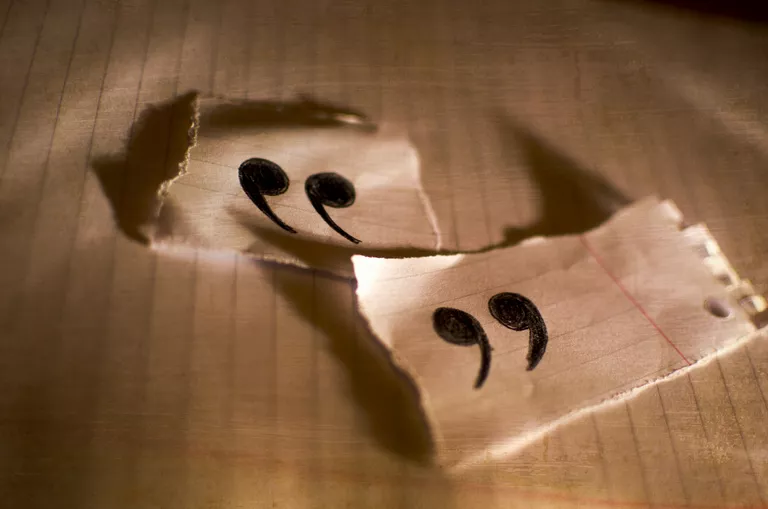
Para ayudarle a producir el documento más atractivo posible, Microsoft cargó Word con comillas inteligentes, una función que cambia automáticamente las comillas directas a comillas de tipógrafo a medida que escribe. Las curvas de las comillas inteligentes se enroscan hacia el texto que preceden y se alejan del texto que siguen. Si bien esto constituye un buen documento impreso y titulares atractivos, puede ser problemático si su trabajo se va a utilizar electrónicamente, donde se prefieren comillas rectas.
Activar y desactivar las comillas inteligentes
Decida qué tipo de comillas desea en su documento antes de comenzar. Active o desactive las comillas inteligentes para controlar la apariencia de todas las marcas de comillas que se introducen en el documento después de realizar el cambio.
- Con Word abierto, seleccione Herramientas de la barra de menús y seleccione Autocorrección.
- Haga clic en la ficha Autoformato mientras escribe .
- En Reemplace a medida que escribe , marque o desmarque «Comillas rectas» con «»comillas inteligentes». Si marca la casilla, Word utiliza comillas rizadas e inteligentes en el documento mientras escribe. Si lo desmarca, el documento utiliza comillas rectas.
Esta configuración no afecta a las comillas que ya se han introducido en el documento.
Cambio del estilo de marca de cotización existente
Si ya ha realizado una cantidad considerable de trabajo en su documento y desea cambiar el estilo de cotización en la parte existente del documento:
- Siga los pasos anteriores para establecer el estilo de comillas que prefiera.
- Utilice la tecla de acceso directo Ctrl + H para abrir el cuadro de diálogo Buscar y reemplazar .
- Introduzca « en las casillas Buscar qué y Reemplazar con .
- Haga clic en Reemplazar todo para convertir todas las comillas del documento al estilo que prefiera.
Este proceso funciona tanto para comillas simples como para dobles, aunque es necesario realizar operaciones de reemplazo por separado, seleccionando las opciones apropiadas para cada una. Microsoft Word utiliza sus preferencias en documentos actuales y futuros hasta que realice un cambio en la sección Autocorrección.

